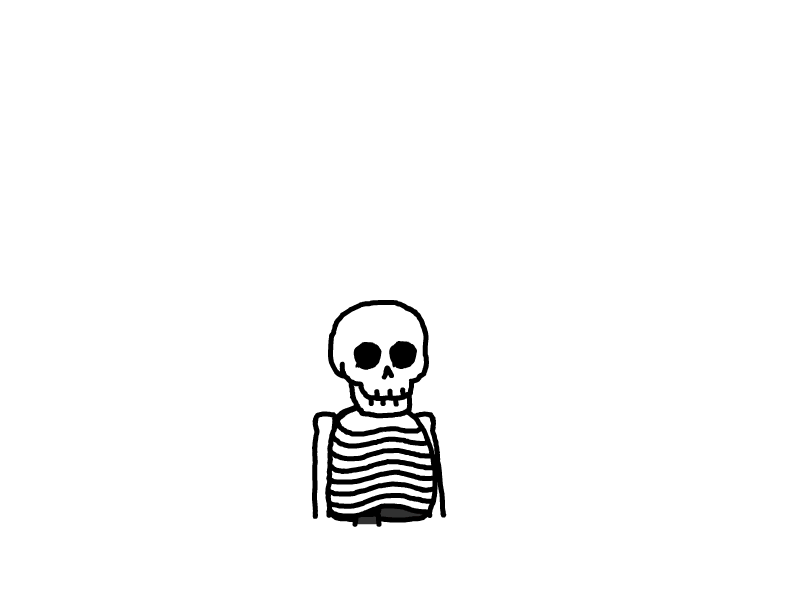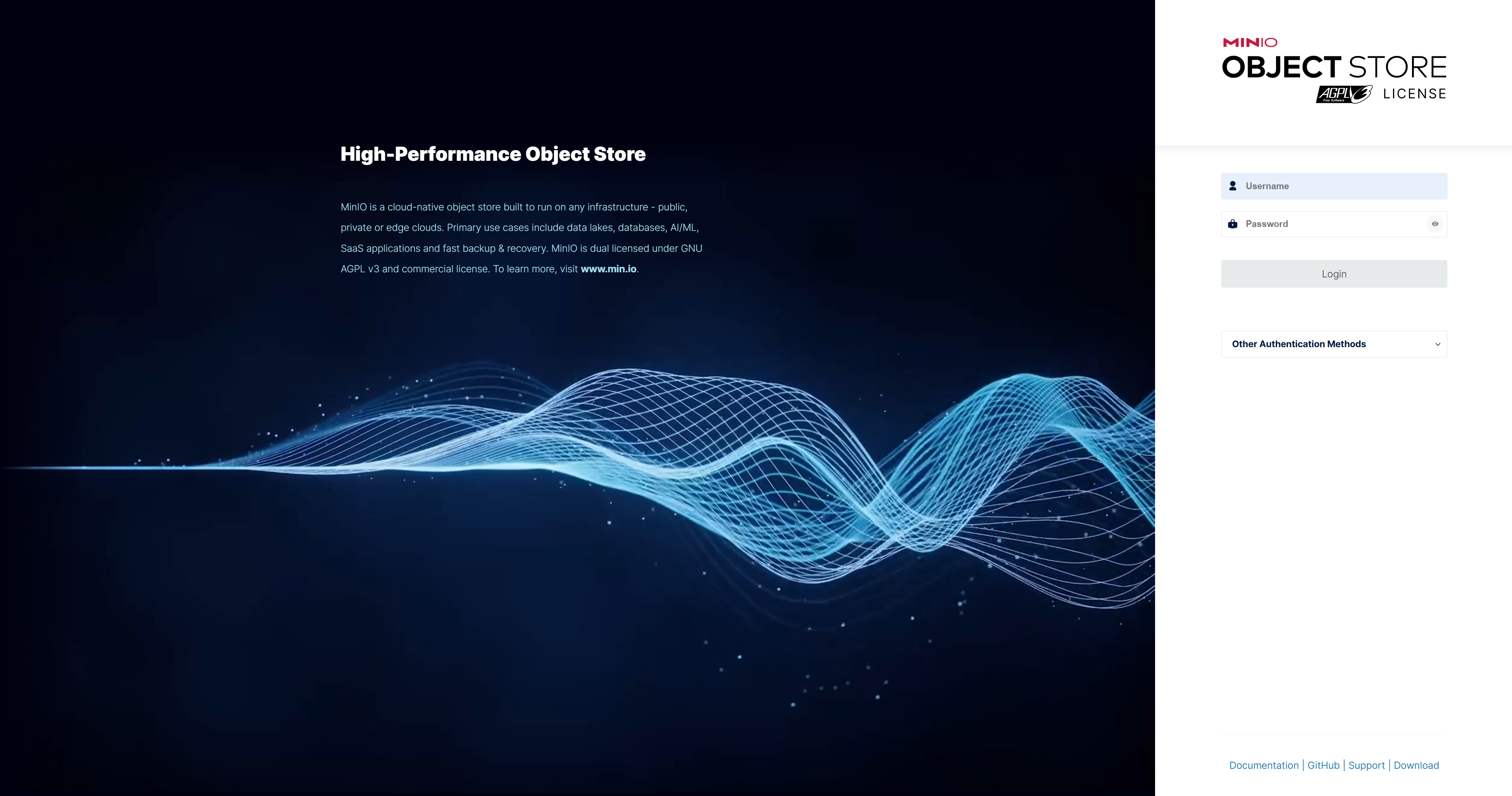
MinIO搭建和基本配置
本文最后更新于 2025-04-26,文章内容距今已超过七天,可能已经过时。
本篇文章为更多是简单记录我搭建和配置MinIO的一些步骤。
前言
背景
随着个人服务的增多,服务器上存储的文件数量也越来越多,是时候需要搭建一个对象存储去支持我的各项服务,如1panel备份文件、博客备份和媒体文件、图床文件等各种零碎的文件,此时需要一个支持广、管理方便的文件存储和管理系统需要对我的各项服务进行支撑,于是我想到了OSS对象存储。
OSS对象存储
「OSS」的英文全称是Object Storage Service,翻译成中文就是「对象存储服务」。
说人话解释就是将系统所要用的文件上传到云硬盘上,该云硬盘提供了文件下载、上传等一列服务。
搭建MinIO
由于我一直是使用1panel对我的服务器运维,所以本次我依然选择使用1panel搭建MinIO。
进入1panel面板,选择应用商店,选择MinIO,安装:

根据需求填写对应的字段,点击安装。
安装完毕后,根据需求设置内网穿透,将API或者WEB端口转发至公网,可以参考我的这篇教程:
随后进入MinIO:
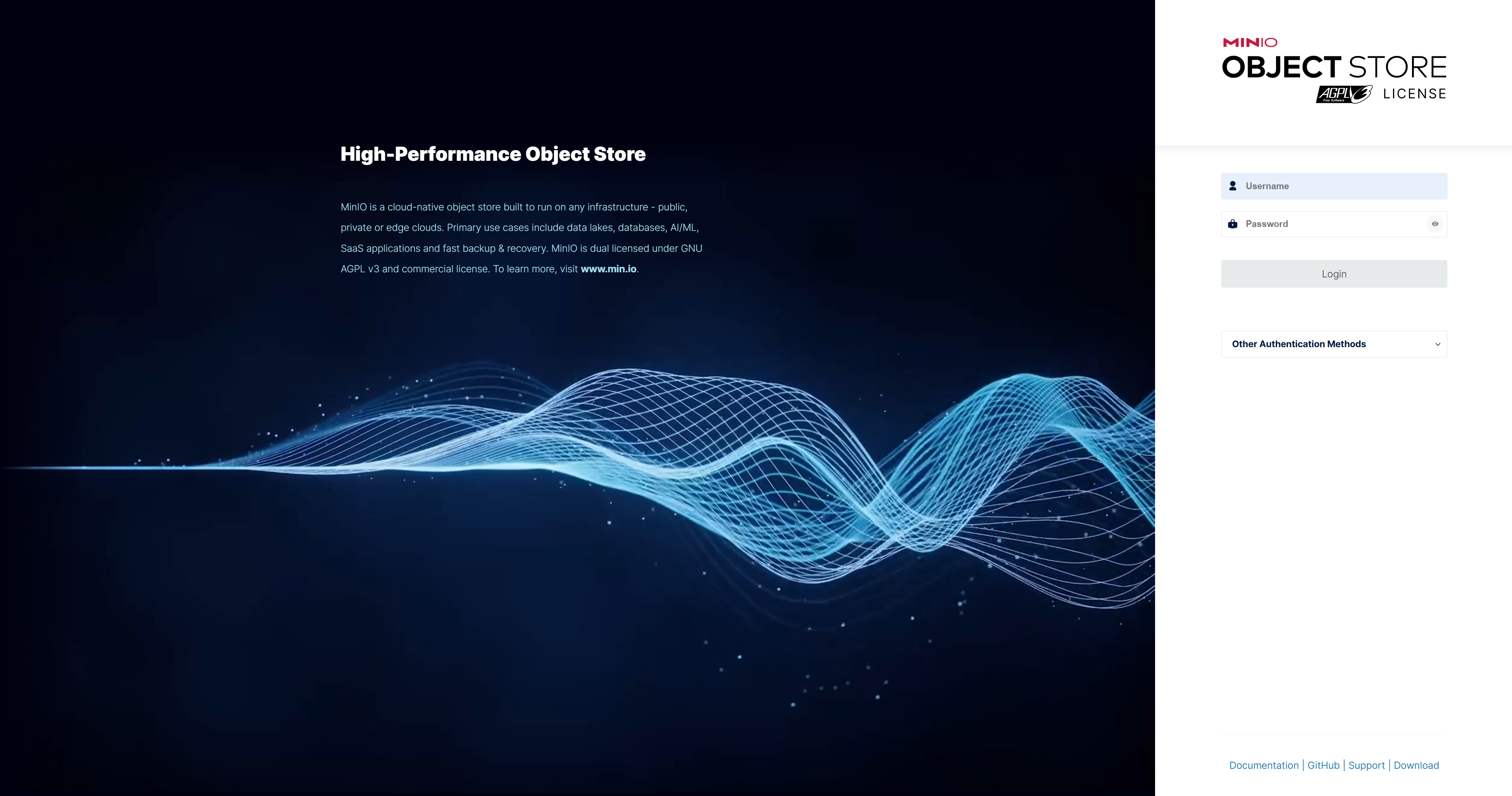
输入账户密码后,就可以访问自己的OSS对象存储系统了。
配置MinIO

如果是第一次进入,需要点击Buckets创建一个存储桶(可以理解为一个文件夹),也可以根据需求进入identify中创建用户或者用户组。


创建存储桶后,对桶进行设置,默认保持私有,但如果要公开访问的话,设置为public可以减去很多麻烦。

确保MinIO的API可以被服务访问到,接下来准备测试。
测试OSS存储
我使用的是1panel的备份功能进行存储测试:
选择备份账号:

选择下面的MinIO:

编辑信息:

其中Access Key和Secret Key可以是自己设置的Key也可以是设置的用户账号密码,Endpoint为访问MinIOAPI的URL
其中建议通过获取桶来判断是否能够连接到MinIO服务,选择所需要的桶,确认。


创建快照,过一会显示创建成功,并且MinIO的Web端也正常显示了备份文件,测试成功!


结语
后面遇到问题了再来补充,这一篇写的很匆忙~